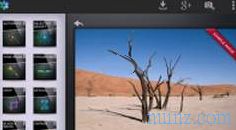Los archivos PDF han sido los documentos más utilizados para compartir documentos en la oficina y en el hogar durante años e incluso la llegada de los teléfonos inteligentes y las tabletas no ha cambiado esta tendencia. Sin embargo, en comparación con la computadora, podemos encontrarnos en dificultades cuando intentamos editar y compilar archivos PDF en la pantalla de tabletas y teléfonos inteligentes, ya que la falta de un mouse podría dificultar la selección de los campos correctos para firmar o editar.
Los archivos PDF han sido los documentos más utilizados para compartir documentos en la oficina y en el hogar durante años e incluso la llegada de los teléfonos inteligentes y las tabletas no ha cambiado esta tendencia. Sin embargo, en comparación con la computadora, podemos encontrarnos en dificultades cuando intentamos editar y compilar archivos PDF en la pantalla de tabletas y teléfonos inteligentes, ya que la falta de un mouse podría dificultar la selección de los campos correctos para firmar o editar. Para evitar todos estos problemas, le mostraremos en esta guía las mejores aplicaciones para editar y compilar archivos PDF de Android e iOS, para que pueda actuar con total autonomía sin tener que encender una computadora cada vez que realice cambios. Para la guía, solo recomendaremos aplicaciones gratuitas, para que pueda editar archivos PDF sin gastar un centavo.
LEA TAMBIÉN -> Los 10 mejores programas para editar PDF
Para modificar o poner una firma en los documentos PDF, tendremos que usar una de las siguientes aplicaciones gratuitas, para que pueda lograr esto simplemente moviendo su dedo en la pantalla de su teléfono inteligente o tableta.
Adobe Acrobat Reader

Al igual que con el programa de computadora, la aplicación Adobe Acrobat Reader es definitivamente la mejor solución para administrar y editar archivos PDF desde un teléfono inteligente o tableta. Con él podemos realizar cualquier tipo de modificación, insertar una firma mediante dibujo, fotografía o firma digital y también aplicar marcas en cuestionarios o documentos corporativos. Excelente integración con la nube de Adobe, para que podamos llevar documentos PDF y cambios relacionados a cualquier dispositivo en nuestro poder.
Podemos descargar esta aplicación de forma gratuita desde aquí -> Adobe Acrobat Reader para Android y Adobe Acrobat Reader para iOS.
Foxit Mobile PDF

Si estamos buscando una alternativa real a Adobe, recomendamos probar la aplicación Foxit Mobile PDF ahora, que tiene muchas características interesantes como editar campos de texto, la capacidad de cargar una firma de diferentes maneras, una función especial para combinar múltiples PDF juntos es un convertidor eficiente, por lo que podemos convertir cualquier otro documento en nuestro poder hacia y desde PDF, con muchos cambios ya aplicados.
Podemos descargar esta aplicación de forma gratuita desde aquí -> Foxit Mobile PDF para Android y Foxit Mobile PDF para iOS.
Xodo PDF Editor

Después de probar las dos aplicaciones mencionadas anteriormente, la única otra aplicación que merece ser probada en sus teléfonos inteligentes y tabletas es definitivamente Xodo PDF Editor .
Esta aplicación contiene muchas de las características que se ven en las otras aplicaciones, incluido el cambio de los campos de texto y los campos de firma, la capacidad de fusionar varios archivos PDF y generar vistas previas de todas las hojas, para poder organizar mejor cada una. página para crear un nuevo PDF de acuerdo a nuestras necesidades.
Podemos descargar esta aplicación de forma gratuita desde aquí -> Xodo PDF Editor para Android y Xodo PDF Editor para iOS.
Otras aplicaciones para editar PDF en Android
Después de ver las aplicaciones disponibles en ambos sistemas operativos para dispositivos móviles, decidimos recopilar las aplicaciones disponibles exclusivamente para Android en una lista dedicada.Nuevamente, hemos dado preferencia a las aplicaciones disponibles de forma gratuita, para que podamos editar y compilar archivos PDF sin problemas.
- Pdf Text Editor
- Oficina de WPS
- Lector de PDF
- MaxiEdit PDF Editor
- Lector de PDF: escanee, edite y comparta
- PDFfiller
Probemos una de las aplicaciones de la lista como alternativas válidas a las aplicaciones ya informadas, ya que todas (con diferentes interfaces y diferentes velocidades de apertura de archivos) le permiten editar los campos de texto y aplicar la firma en el campo apropiado, depende de nosotros elija el que mejor se adapte a nuestras necesidades.
Otras aplicaciones para editar PDF en iOS
Incluso para los propietarios de iPhone y iPad, hay muchas aplicaciones alternativas disponibles para editar y compilar archivos PDF, incluso si obtener las gratuitas es mucho más difícil (dado que iOS también está diseñado para ser utilizado en los negocios, donde seguramente el dinero para no faltan aplicaciones).A continuación, informaremos una lista de aplicaciones u ofertas gratuitas con prueba gratuita para todos los dispositivos iOS que Apple todavía admite.
- PDFelement
- PDF Viewer Pro por PSPDFKit
- LiquidText
Recomendamos probar estas aplicaciones solo si las recomendadas al comienzo de la guía no lo han satisfecho o no lo han convencido desde un punto de vista gráfico, por lo que puede probar alternativas a los productos más famosos y conocidos.
conclusiones
Ahora conocemos todas las aplicaciones que podemos usar en un teléfono inteligente o tableta para editar y compilar archivos PDF sin tener que pasar necesariamente por una computadora.¿Estamos buscando una manera de compilar archivos PDF desde una PC sin tener que imprimir la hoja y escanearla nuevamente ?
En una guía dedicada, le mostramos cómo usar los diversos programas para editar e imprimir directamente los PDF listos para usar; la guía está disponible aquí -> Cómo completar formularios PDF sin imprimirlos .
En lugar de editar archivos PDF, ¿queremos convertirlos en documentos para Word, para que podamos aplicar muchos más cambios que el formato de Adobe?
En este caso, recomendamos leer nuestra guía Cómo editar archivos PDF y convertirlos en documentos, en los que podremos encontrar las mejores herramientas para convertir los archivos PDF que poseemos a varios formatos.
Tenemos archivos PDF protegidos con edición en nuestras manos, pero ¿queremos encontrar una forma de aplicar los cambios de todos modos ?
Suponiendo que aquellos que aplican el bloqueo podrían tener sus buenas razones (por ejemplo, desean proteger su trabajo con derechos de autor o evitar que otros usuarios lo copien), leyendo nuestra guía dedicada podremos desbloquear un archivo PDF protegido con contraseña, para que pueda abrirlo, editarlo, leerlo e imprimirlo sin ninguna limitación.